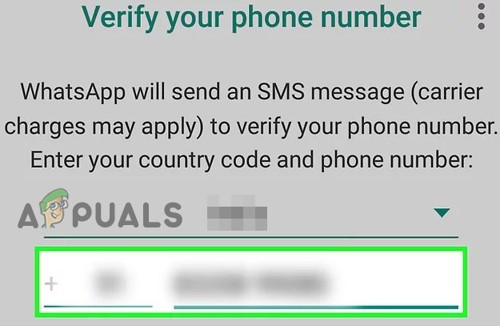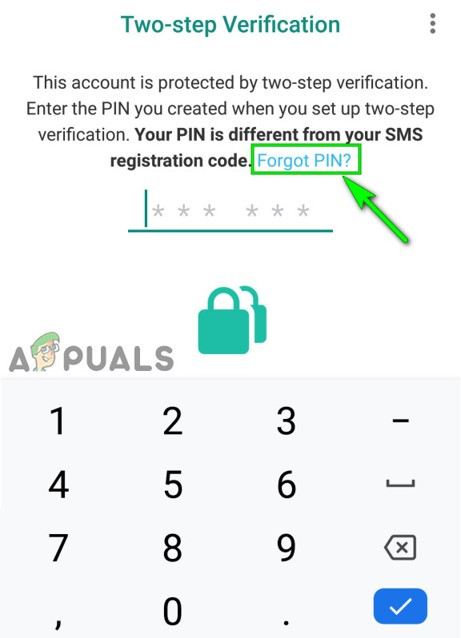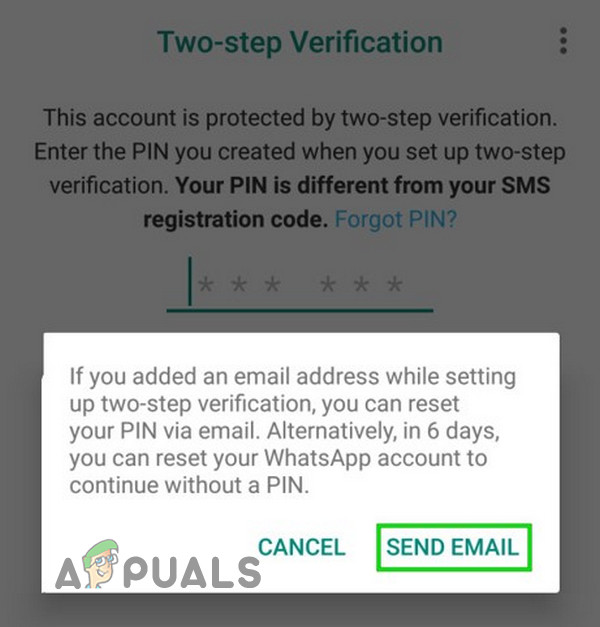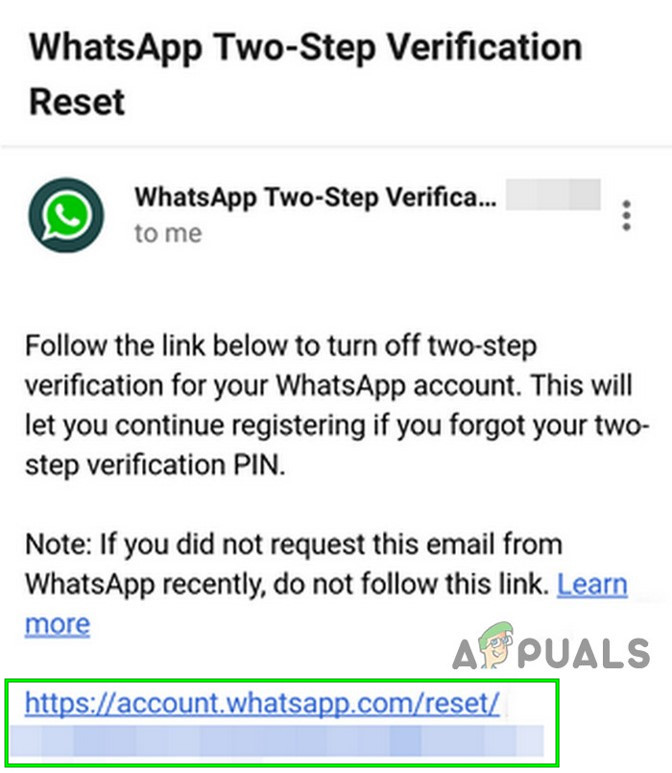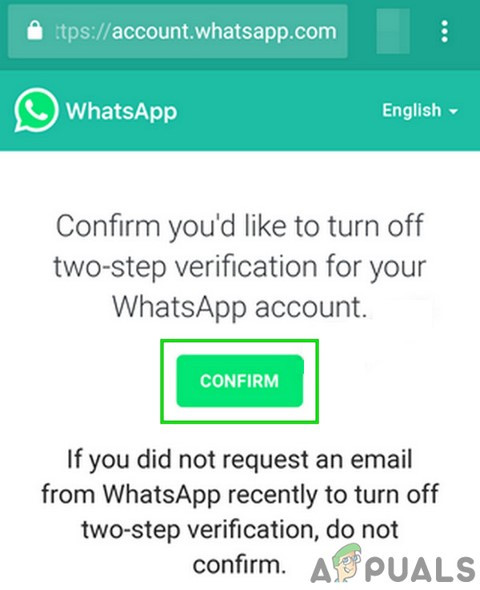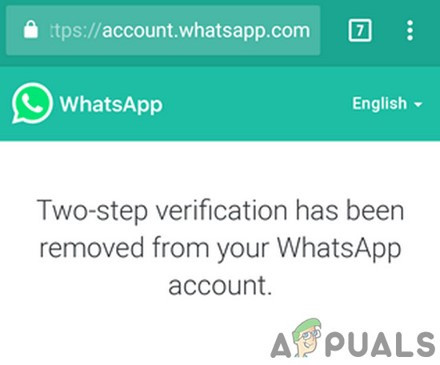För närvarande är det ingen fråga om meddelandeprogrammets popularitet WhatsApp . Sedan slutet av 2016 gav WhatsApp sina användare möjligheten att aktivera 2-faktor autentisering (många andra appar som Facebook och Google använder det också) på deras WhatsApp-nummer. Genom att använda 2-faktor autentisering kan användarens nummer inte verifieras på WhatsApp utan att ange en användardefinierad 6-siffrig PIN-kod. Syftet med detta steg är att hindra inkräktare från att använda ditt WhatsApp-nummer när de har ditt simkort.

Aktivera tvåstegsverifiering på WhatsApp
Nu, när användaren byter till en annan enhet eller vill installera WhatsApp igen, uppmanas han att ange PIN-koden.

Detta konto skyddas av tvåstegsverifiering
Men problemet uppstår när användaren glömmer den sexsiffriga PIN-koden. Vad kan då en användare göra för att återställa sitt WhatsApp-nummer? Om du är en av dem som lider av detta problem, följ sedan stegen nedan för att använda stegen under ditt WhatsApp-nummer.
Det finns två fallsscenarier:
- 2-stegsverifiering aktiverad Med E-post
- 2-stegsverifiering aktiverad Utan E-post
Med e-post:
Om du har en extra e-postadress när du ställer in tvåstegsverifiering, följ sedan stegen nedan:
- Lansera WhatsApp .
- Tryck Håller med och fortsätt . Skriv sedan in din telefonnummer .
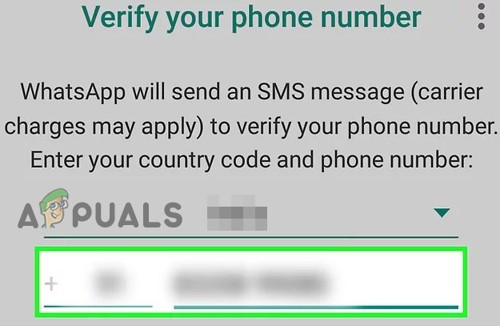
Verifiera telefonnummer på WhatsApp
- Du får en verifierings kod via SMS (eller via ett samtal) på ditt telefonnummer. Ange koden i WhatsApp.
- Nu kommer du att vara uppmanad för att ange en PIN-kod. Som du inte kommer ihåg, klicka på Har du glömt PIN-koden?
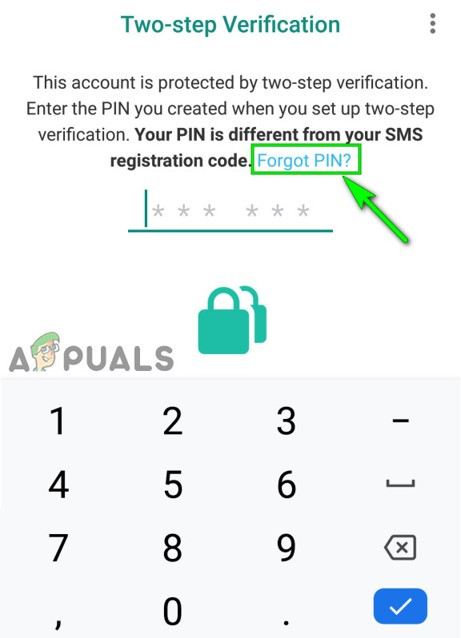
Klicka på Glömt PIN
- En popup visas. Klicka på Skicka epost (Ett e-postmeddelande skickas till den e-postadress som WhatsApp har registrerat för dig).
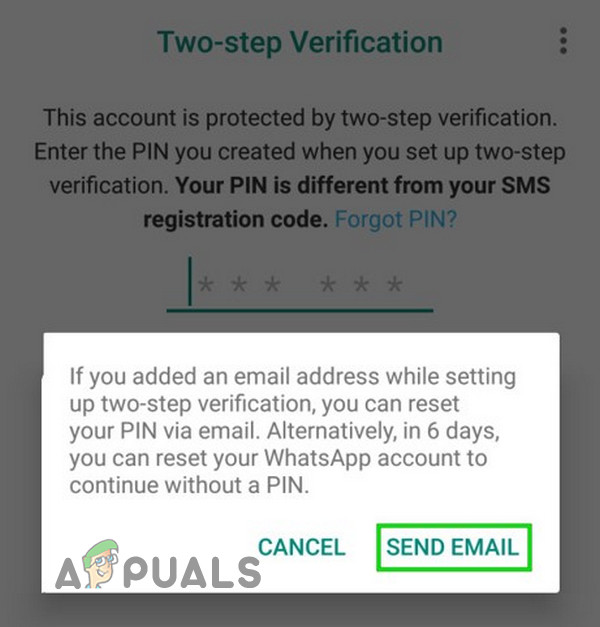
Skicka e-post för att återställa PIN
- Klicka nu på OK .

E-post skickad för att återställa PIN
- Ett e-postmeddelande med en länk för att inaktivera tvåstegsverifiering av ditt konto kommer att tas emot. Klicka på länken och din WhatsApp-kontosida öppnas i din webbläsare.
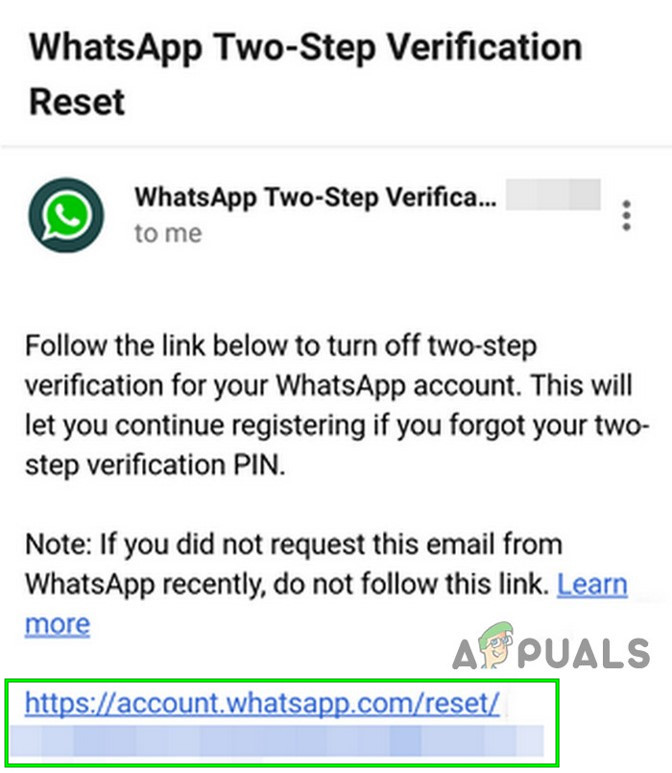
Länk för att återställa tvåstegsverifiering
- Nu bekräfta att du verkligen vill inaktivera tvåstegsverifiering. (stäng inte av om du inte begärde det).
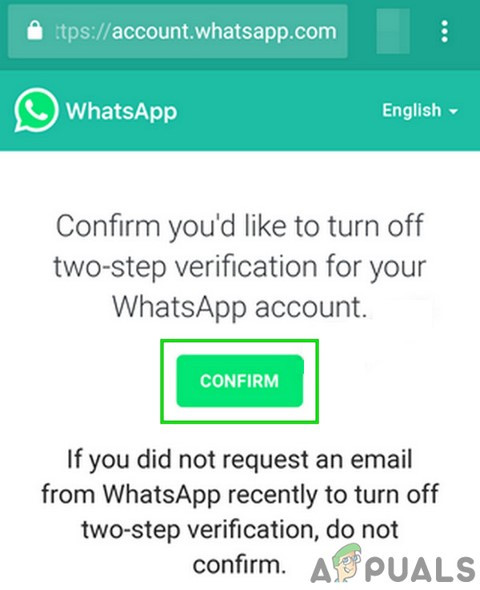
Bekräfta för att återställa tvåstegsverifiering
- Det är allt. Nu kommer du att kunna logga in på ditt WhatsApp-konto och börja skicka / ta emot meddelanden igen. Om du har säkerhetskopierat WhatsApp-data , då kommer den att återställas.
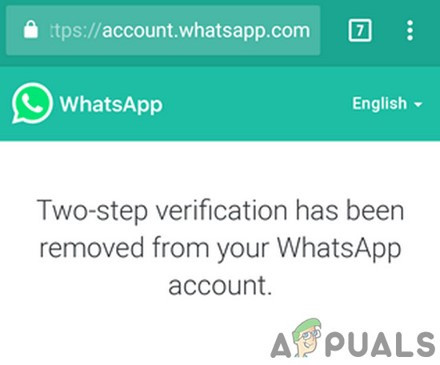
Tvåstegsverifiering borttagen från WhatsApp-konto
Utan e-post:
Du kommer inte ha mycket att göra om du inte har ställt in e-post medan du aktiverar tvåstegsverifiering. Följ stegen som nämns:
- Vänta på 7 dagar . Efter det kommer du att kunna tilldela till ny PIN-kod för ditt konto. En skärm för en ny PIN-kod visas på din skärm. Du behöver bara tilldela en ny PIN-kod (kod) med 6 siffror till appen. Du kommer inte heller att kunna läsa några meddelanden som tagits emot under den här tiden och de kommer att gå vilse (meddelanden som är äldre än 6-7 dagar raderas automatiskt av WhatsApp).
- Om du inte gör det verifiera igen din PIN-kod 30 dagar kommer ditt konto att vara raderade . Efter det, när du använder ditt WhatsApp-nummer, skapar det ett nytt konto.